- Surface Pro-brukere klager over musen oppfører seg underlig, som å klikke tilfeldig.
- Vi tilbyr trinnvise løsninger for å løse dette problemet, som påvirker flere Surface Pro-modeller.
- Hvis du opplever problemer med musen eller tastaturet, følger guidene våre Feilsøking av eksterne enheter vil hjelpe.
- Leter du etter de beste programvareenhetene? Se vår Kjøpsguider for bærbare datamaskiner for anbefalinger.

Denne programvaren reparerer vanlige datafeil, beskytter deg mot tap av filer, skadelig programvare, maskinvarefeil og optimaliserer PC-en for maksimal ytelse. Løs PC-problemer og fjern virus nå i tre enkle trinn:
- Last ned Restoro PC-reparasjonsverktøy som kommer med patenterte teknologier (patent tilgjengelig her).
- Klikk Start søk for å finne Windows-problemer som kan forårsake PC-problemer.
- Klikk Reparer alle for å fikse problemer som påvirker datamaskinens sikkerhet og ytelse
- Restoro er lastet ned av 0 lesere denne måneden.
Surface Pro 4 er en fantastisk bærbar PC, men til tross for kvaliteten på serien rapporterte brukerne om noen uvanlige problemer.
På listen hopper eller beveger musemarkøren seg ujevnt plutselig eller utfører fantomklikk, og dette problemet kan gjøre enheten din utrolig vanskelig å bruke.
De samme problemene ble rapportert på Surface Book eller på Surface Pro 3 også.
Så la oss se hvordan du løser disse problemene for godt.
Hvordan kan jeg fikse mushopp på Surface Pro 4?
1. Last ned de siste oppdateringene
- Åpne Innstillinger-appen.
- Naviger til Oppdatering og sikkerhet seksjon.
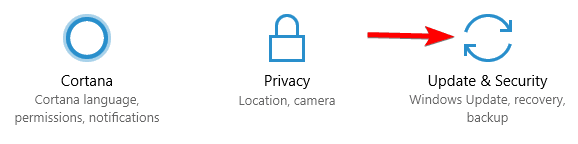
- Klikk nå på Se etter oppdateringer knapp.
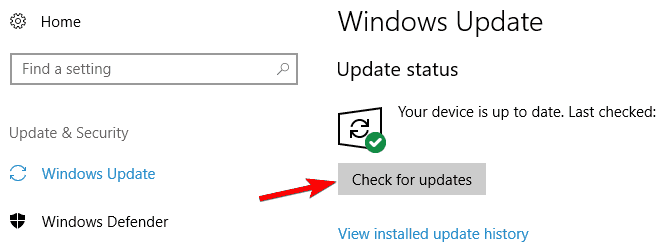
Hvis du ikke kan åpne Setting-appen, kan du ta en titt på dendenne artikkelen for å løse problemet.
Som standard laster Windows 10 automatisk de siste oppdateringene, men noen ganger kan du gå glipp av en oppdatering eller to på grunn av visse feil. Så du kan alltid se etter oppdateringer manuelt.
Har du problemer med å oppdatere Windows? Ta en titt på denne guiden for å løse problemet på kort tid.
Hvis noen oppdateringer er tilgjengelige, lastes de ned automatisk i bakgrunnen. Når oppdateringene er lastet ned, blir de installert så snart du starter PCen på nytt.
I tillegg bør musedriveren også være oppdatert. Oppdatering av driverne er imidlertid en avansert prosedyre.
Hvis du ikke er forsiktig, kan du forårsake permanent skade på systemet ditt ved å laste ned feil driverversjon. Vær derfor ekstra forsiktig.
Dette er grunnen til at vi anbefaler det på det sterkeste DriverFix for å automatisk laste ned alle de utdaterte driverne på PC-en.

DriverFix er et veldig brukervennlig verktøy som skanner hele systemet ditt og ser etter problemer med både gamle og nyere drivere. Den anbefaler også de nødvendige tiltakene og egnede komponentene for å erstatte utdaterte.
Verktøyet bruker en veldig stor innebygd database med kompatibel programvare.

DriverFix
Gi Software Pro-musen et løft ved å oppdatere alle driverne med dette kraftige, men likevel brukervennlige verktøyet.
Besøk nettsiden
2. Deaktiver berøringsskjermdriveren
- trykk Windows Key + X å åpne Strømbrukermeny og velg Enhetsbehandling fra listen.
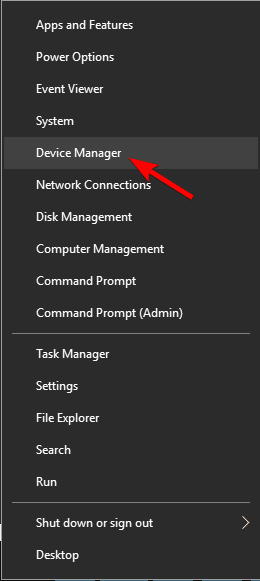
- Finn berøringsskjermdriveren, høyreklikk på den og velg Deaktiver fra menyen.
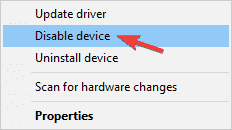
- Lukk Enhetsbehandling.
Dette er bare en enkel løsning, og selv om det ikke løser problemet helt, vil du i det minste kunne bruke Surface Pro 4 med tastatur og mus.
3. Endre strøminnstillingene
- trykk Windows-tast + S og gå inn makt. Å velge Strøm- og søvninnstillinger fra menyen.
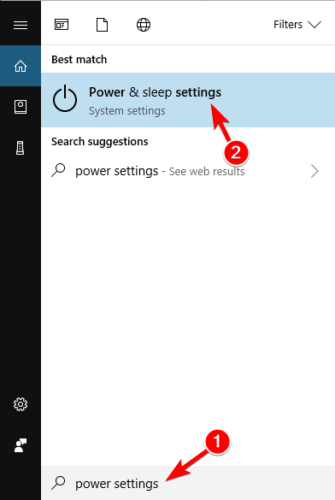
- Å velge Ekstra strøminnstillinger.
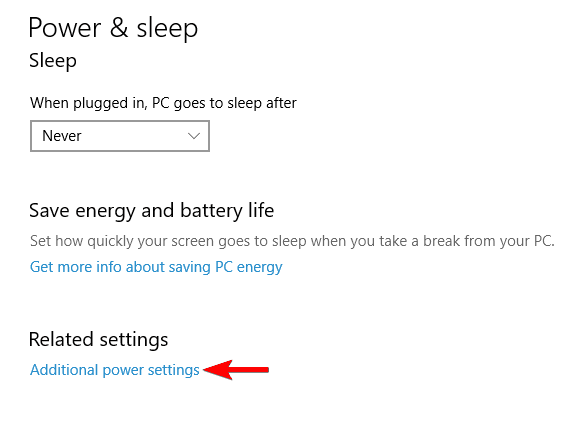
- Finn den valgte strømplanen og velg Endre planinnstillinger.
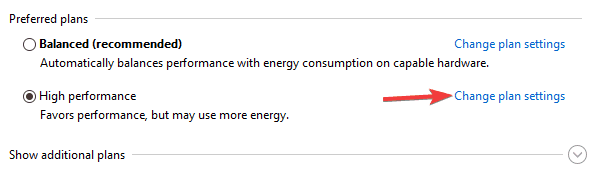
- Klikk nå på Endre avanserte strøminnstillinger.
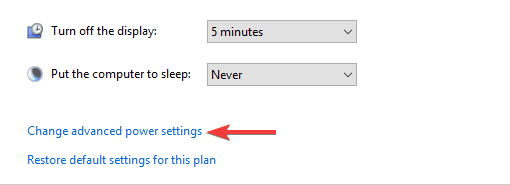
- Finne Når jeg lukker lokket og Plugget inn alternativene og sett dem til Gjør ingenting.
- Klikk Søke om og OK for å lagre endringene.
Finner du ikke kraftplanene? Finn dem ved å følge de enkle trinnene i denne artikkelen.
4. Kalibrer skjermen
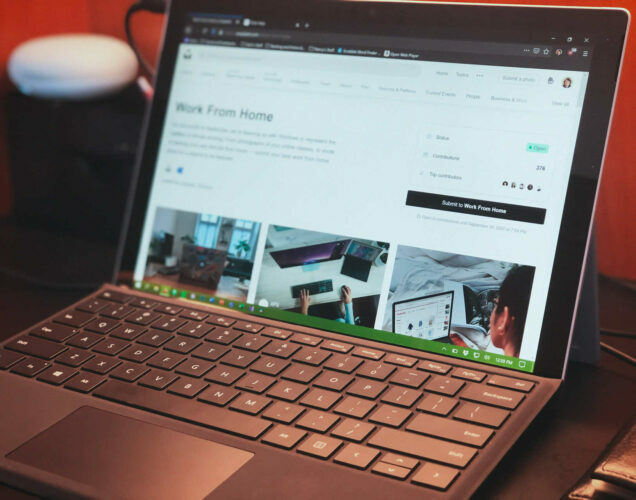
Få brukere rapporterte at du kan løse dette problemet ved å kalibrere berøringsskjermen. For å gjøre det, start Tablet PC-innstillinger og klikk på Kalibrer knapp.
Følg instruksjonene på skjermen for å fullføre kalibreringen. Etter å ha kalibrert berøringsskjermen, bør problemet løses.
I tilfelle du støter på problemer under prosessen, disse 6 løsningene kan være nyttig.
5. Fjern tastaturdekselet

I følge brukere kan årsaken til å hoppe mus på Surface Pro 4 være din tastaturdeksel. Dette problemet kan oppstå av ukjent grunn, men du kan enkelt fikse det etter at du har koblet fra tastaturdekselet.
For å omgå dette problemet, vil du kanskje få et annet tastaturdeksel eller et Bluetooth-tastatur til Surface Pro 4.
6. Hold Surface Pro 4 åpen mens du bruker Surface Dock

Surface Dock lar deg koble Surface til en ekstern skjerm og feste den forskjellige eksterne enheter til det, men det ser ut til at dette problemet vises selv når du bruker Surface Dock.
Brukere rapporterte at musen begynner å hoppe etter å ha lukket og koblet Surface Pro 4 til Surface Dock. For å løse dette problemet må du ikke lukke Surface Pro 4 mens du bruker Surface Dock.
Kjør en systemskanning for å oppdage potensielle feil

Last ned Restoro
PC-reparasjonsverktøy

Klikk Start søk for å finne Windows-problemer.

Klikk Reparer alle for å løse problemer med patenterte teknologier.
Kjør en PC-skanning med Restoro reparasjonsverktøy for å finne feil som forårsaker sikkerhetsproblemer og forsinkelser. Etter at skanningen er fullført, erstatter reparasjonsprosessen skadede filer med nye Windows-filer og komponenter.
Alternativt, hvis du vil lukke Surface Pro 4, må du legge et papir eller en klut mellom tastaturet og berøringsskjermen for å forhindre tilfeldige musesprang.
7. Forsikre deg om at pennen ikke er festet til enheten
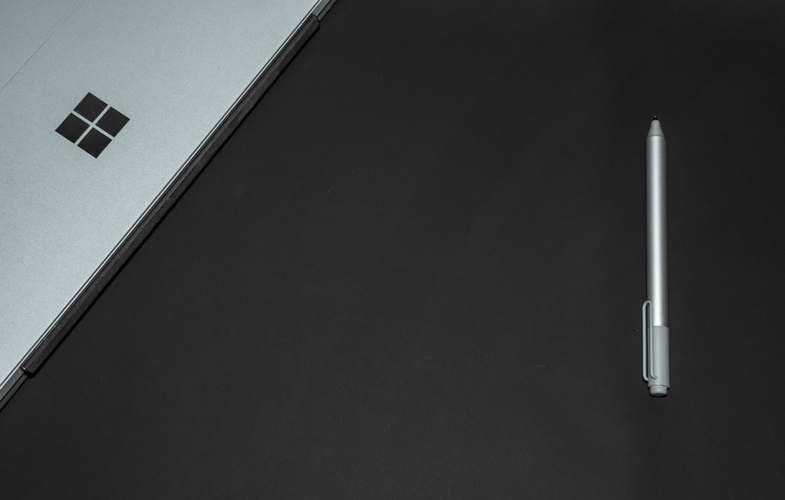
Få brukere rapporterte at museproblemet vises hvis pennen er festet til Type Cover, og ifølge dem kan du unngå dette problemet så lenge du holder pennen løs fra Surface Pro 4.
Dette kan være en enkel løsning, men det er verdt å prøve det.
8. Forsikre deg om at hendene dine ikke berører styreflaten
Hvis musen hopper på Surface Pro 4, kan problemet være relatert til styreflaten. Noen ganger kan du ved et uhell berøre berøringsplaten med bunnen av håndflatene mens du skriver, og det vil føre til at musen hopper.
Dette er normal oppførsel for alle styreplater, så du kan også oppleve dette problemet på andre bærbare datamaskiner.
For å løse dette problemet anbefales det å være forsiktig mens du skriver og prøve å ikke berøre berøringsplaten med håndflatene. Hvis dette er vanskelig å gjøre, kan du alltid legge et ark over berøringsplaten.
Når du har gjort det, vil ikke styreflaten registrere noen bevegelse selv om du hviler håndflatene på den.
Dette er bare en løsning, men flere brukere rapporterte at denne løsningen fungerer for dem, så prøv den gjerne.
Hvis du vil slå av styreflaten i Windows 10, sjekk ut dette nyttig guide og lær hvordan du gjør det på kort tid.
9. Deaktiver styreplaten
- Åpne Innstillinger-appen. Du kan gjøre det raskt ved å trykke på Windows Key + I snarvei.
- Gå nå til Enheter seksjon.
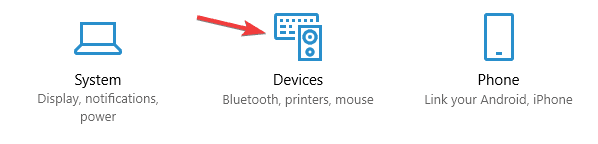
- Å velge Pekeplate fra menyen til venstre.
- Fjern merket i høyre rute La pekeplaten være på når en mus er koblet til alternativ.
Når du har gjort det, vil berøringsflaten automatisk bli deaktivert når du kobler en mus til Surface Pro, slik at du ikke beveger musen ved å ved et uhell berøre berøringsflaten med håndflatene.
Hvis dette alternativet ikke fungerer for deg, kan du også deaktivere pekeplaten helt fra denne skjermen. Bare finn Pekeplate alternativet og sett det til Av. Etter å ha gjort det, bør problemet løses.
Det er verdt å nevne at du kan deaktivere pekeplaten ved å bruke en hurtigtast. Mange bærbare datamaskiner støtter denne snarveien, og for å raskt deaktivere pekeplaten, trykk bare på Fn-tasten og tasten som har et pekeplateikon.
Når du har gjort det, blir berøringsflaten deaktivert, og du vil ikke bevege musen ved et uhell lenger.
Hvis du trenger mer informasjon om hvordan du deaktiverer pekeplaten når musen er koblet til i Windows 10, kan du ta en titt på det denne guiden.
10. Koble fra den trådløse musen

Mange brukere liker å bruke trådløse mus på PC-en, men flere brukere rapporterte at trådløs mus forårsaket dette problemet på Surface Pro 4.
Hvis musen fortsetter å hoppe, kobler du bare fra den trådløse musen og sjekker om det løser problemet.
Hvis den trådløse musen din forårsaker dette problemet, kan du vurdere å erstatte den med en kablet mus i stedet.
Leter du etter de beste USB-C musene? Sjekk ut denne listen med våre beste valg.
11. Hold laderen borte fra Surface Pro

Brukere rapporterte at musen hoppet på Surface Pro 4, men dette problemet oppstår bare hvis enheten lades. Hvis du har det samme problemet på Surface Pro 4, kan du prøve å flytte Surface Pro så langt du kan fra ladestenen mens du lader den.
Til slutt, hvis ingen av disse løsningene fungerer, vil du kanskje vurdere å erstatte Surface Pro 4.
Hvis enheten fortsatt dekkes av garantien, kan det være lurt å kontakte det lokale Microsoft-senteret og be om erstatning.
Musen som fungerer uberegnelig på Surface Pro 4 kan gjøre enheten din nesten ubrukelig, men vi håper at du klarte å fikse dette problemet etter å ha brukt en av løsningene våre.
Hvis du har andre forslag eller spørsmål, ikke nøl med å legge dem igjen i kommentarfeltet nedenfor.
 Har du fortsatt problemer?Løs dem med dette verktøyet:
Har du fortsatt problemer?Løs dem med dette verktøyet:
- Last ned dette PC-reparasjonsverktøyet rangert bra på TrustPilot.com (nedlastingen starter på denne siden).
- Klikk Start søk for å finne Windows-problemer som kan forårsake PC-problemer.
- Klikk Reparer alle for å løse problemer med patenterte teknologier (Eksklusiv rabatt for våre lesere).
Restoro er lastet ned av 0 lesere denne måneden.


![Tastatur og mus fungerer ikke etter oppdatering av Windows 10 [FIX]](/f/ad3147b63b9c4daac8e7a06ca1c13cfd.jpg?width=300&height=460)
![Hvordan endre musefølsomhet [Windows 10 og Mac]](/f/6f08188352c22d26417d04fdd39a2416.jpg?width=300&height=460)